Excel办公的办公软件的运用是必不可少的软件,那么在运用这些软件的同时也需要掌握一些技巧性的东西,这些基础的操作可以让你在编辑文档的过程中得心应手,让你的编辑文档的速度提高,今天在就为大家分享办公软件的操作技巧,以office2010的办公软件为例子进行软件的操作,同时还有些朋友问小编怎么下载安装Excel现在小编都跟大家整理出来了请往下看!
Excel操作步骤技巧
工具/原料
电脑
办公软件office Excel
技巧一:隐藏和显示工作簿
1问题:隐藏工作簿
在Excle表格编辑的时候,如果你同时打开很多的Excel工作簿,windows的任务上就会显示所有的工作簿标签,Excel表格设置的有隐藏 ,就可以让表格消失,那么怎么操作了?
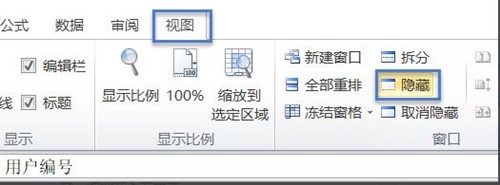
Excel操作步骤技巧 Excel下载安装教程图一
Excel操作步骤技巧
2如果隐藏其中的的工作簿,可在功能区上单击【视图】选项卡上【窗口】组的【隐藏】按钮,这样就可隐藏你需要的隐藏的工作簿。
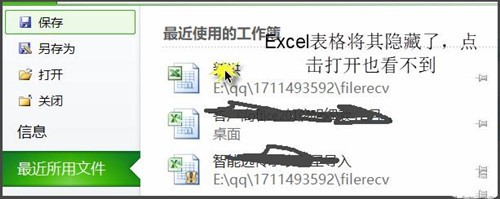
Excel操作步骤技巧 Excel下载安装教程图二
3问题:显示工作簿
有的时候用户设置将这个表格隐藏这样即使你打开这个文档也打不开这个文档这个文档也看不到,这个时候怎么办?
4可在功能区上单击【视图】选项卡上【窗口】组的【取消隐藏】按钮,弹出选中你需要显示的表格点击确定,此时表格文档会显示到【切换窗口】按钮列表中。
5提示
在取消隐藏工作簿操作一次只能取消一个隐藏的工作簿,不能一次对多个隐藏的工作簿同时操作,也可以使用《F4》键重复执行。
Excel怎样下载安装教程
工具/原料
360安全卫士,腾讯管家,
1这里以360安全卫士为例,在桌面或快捷方式中找到360安全卫士快捷方式,双击打开软件。点击下面【更多】;
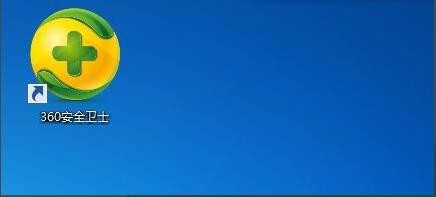
Excel操作步骤技巧 Excel下载安装教程图三
2在打开的主页中,点击打开【软件管家】;
3在上方搜索栏输入【excel表格】,然后点击搜索。新界面点击【下载】;
4选择一款分值数较高,星数较多,适用对路的excel表格软件,点击 右侧的【安装】按钮;
5根据提示点击【下一步】,再一步一步安提示来安装。
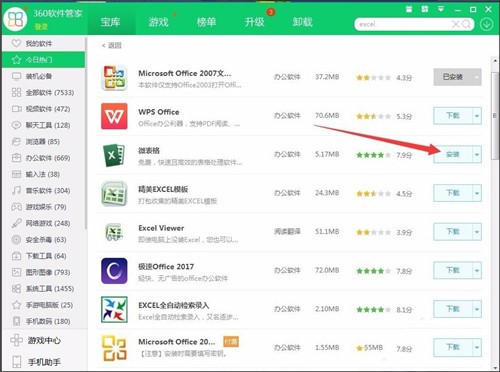
Excel操作步骤技巧 Excel下载安装教程图四
6等待自动安装,完成后,点击【完成】;会在桌面出现它的快捷方式,双击点击立即开启就可以打开excel表格页面了。
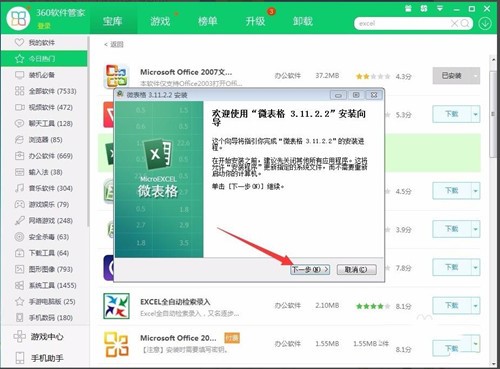
Excel操作步骤技巧 Excel下载安装教程图五
以上就是Excel操作步骤技巧 Excel下载安装教程,学会用办公软件真的很重要!今天你学会了吗?






